1、打开AI软件,找到【形状生成器工具】

2、我们先画两组图形,一组是闭合的图形另外一组是用线段来组成的,如图所示;

3、我们訇咀喃谆将演示的图形各复制一组,在选中图形的状态下我们点击【形状生成器工具】发现被选中的区域会变成网格状,证明被选中了,单击某一块我们用【选择工具】可以分开这个形状
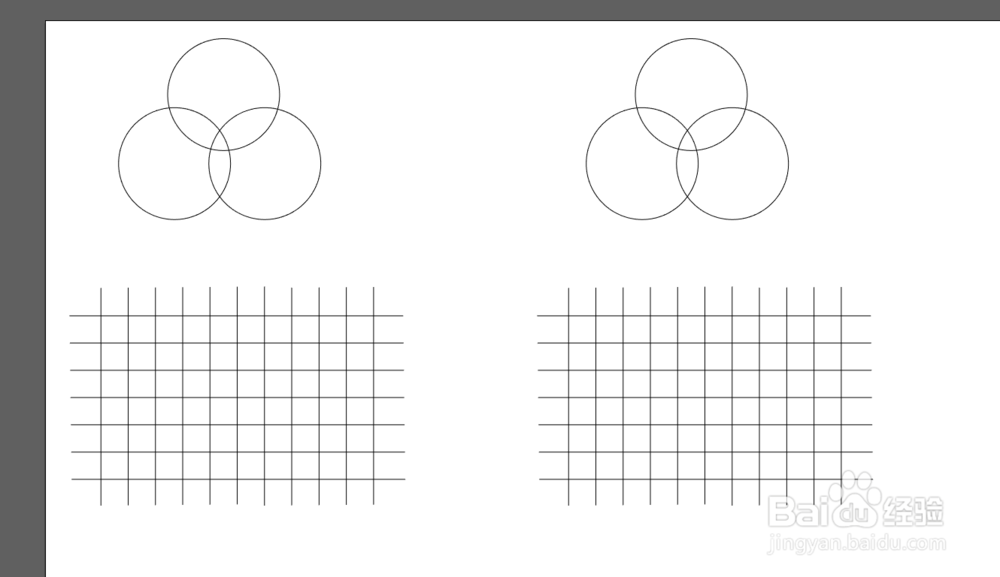


4、如果是选择很多个区域那这些区域都会被分开
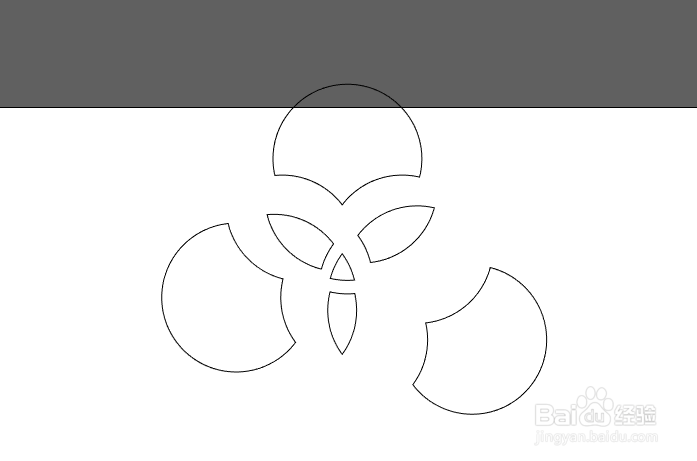
5、这样就可以给每一块单独的形状上色了

6、以上我们操作的是闭合的路径,那对于线段又会发生什么变化呢?我们选中复制的线段

7、在选中线段的状态下我们点击【形状生成器工具】,发现被选中的区域也会变成网格状

8、选好之后我们给选中的图形上色,可以看到被选中的会生成一个新的形状

9、接下来我们看【实时上色工具】,实时上色工具是可以在形状没有分开的情况下就可以给图形上色

10、在选中图形的状态下,我们点击【实时上色工具】,选好颜色之后就可以给图形上色了

11、那这个会不会将图形拆分开来呢,我们在【选择工具】的状态下,点击图形,发现不会讲图形拆分开来

12、我们在看下,【实时上色工具】是怎么给线段添加颜色的,选中选段就可以直接上色了,但是只能给闭合路径上色,开放路径是不可以的

13、以上就是关于形状生成器的简单介绍,希望可以帮助到您
